ইউটিউব বন্ধ হয়ে গেছে কিভাবে চালু করবো
বর্তমান সময়ে সকল স্মার্টফোন ব্যবহারকারীদের মোবাইলের মধ্যে youtube Apps বাধ্যতামূলক থাকে। কিন্তু কিছু কিছু মানুষের মোবাইল ফোনের মধ্যে ইউটিউব অ্যাপসটি থাকার পরেও সেটি ওপেন হয় না বা “Switch to YouTube.com” লেখা আসে এবং ব্যবহার করা যায় না।
আমরা যারা স্মার্টফোন ব্যবহার করে থাকি তাদের প্রত্যেকের ফোনের মডেল ভিন্ন হয়ে থাকে। যদি আপনার ফোনে youtube ব্যবহার করা না যায় তাহলে এই সমস্যার বিভিন্ন কারণ হতে পারে। চলুন জানা যাক ইউটিউব মোবাইল ফোনের মধ্যে কেন ব্যবহার করা যায় না এবং এটির সমাধান সম্পর্কে।
সাধারণ কিছু সমস্যার কারণে আপনার মোবাইল থেকে ইউটিউব বন্ধ হয়ে যেতে পারে যেমন: ইউটিউবের সার্ভার ডাউন থাকলে, ইন্টারনেট সংযোগে সমস্যা হলে, মোবাইল বা ব্রাউজারের ক্যাশ সমস্যা কারণে, DNS বা ISP ব্লক করা থাকলে, VPN ব্যবহার করলে এবং অ্যাপ আপডেট বা সফটওয়্যার বাগ ইত্যাদি।
ইউটিউব বন্ধ হয়ে গেছে কিভাবে চালু করবো
যদি আপনার ব্যবহার করা মোবাইলটা অনেক পুরনো একটা ভার্সনের মোবাইল ফোন হয়ে থাকে এবং আপনি যদি ইউটিউব অ্যাপসটি ওপেন করেন তাহলে আপনার ইউটিউব অ্যাপসের মধ্যে লেখা আসতে পারে “Switch to YouTube.com”
This version of YouTube is out of date and no updates are available for your device. Please visit YouTube.com on your browser instead. যদি আপনার ফোনের ইউটিউবের মধ্যে এই লেখাটি আসে তাহলে এই সমস্যার সমাধান করার জন্য দুটি ধাপ অনুসরণ করা যেতে পারে।
1. YouTube apps update
এই সমস্যাটির সমাধান করার জন্য প্রথম ধাপ হলো আপনার এপসটি Google Play Store থেকে আপডেট করে নিবেন। যদি আপনার ইউটিউব অ্যাপসটি আপডেট করার পরেও এই সমস্যার সমাধান না হয় তাহলে আপনি দ্বিতীয় ধাপটি অনুসরণ করবেন।
2. App Management & “Clear Data”
প্রথমে আপনি আপনার ফোনের সেটিং অপশনে চলে যাবেন এবং সেখানে সার্চ বাড়ে গিয়ে সার্চ করবেন App Management অথবা সেটিং অপশনে গিয়ে এই লেখাটি খুঁজে বের করবেন এবং প্রবেশ করবেন। App Management প্রবেশ করার পর আপনি youtube অ্যাপসটি খুঁজে বের করবেন এবং youtube অ্যাপসটি “Clear Data” করে নিবেন।
তারপর আপনি আপনার youtube অ্যাপসটি ওপেন করে দেখবেন আপনার সমস্যা সমাধান হয়েছে। যদি তারপরেও আপনার এই সমস্যাটির সমাধান না হয় তাহলে আপনি যেকোনো একটি ব্রাউজার ওপেন করবেন।
উদাহরণ: আপনি Google Chrome browser-এর মধ্যে প্রবেশ করবেন এবং সার্চ বারে লিখবেন https://www.youtube.com/ তারপর আপনি দেখতে পারবেন ব্রাউজারের মধ্যে ইউটিউব ওপেন হয়ে যাবে এরপর কর্নারের থ্রি ডট আইকনে ক্লিক করবেন এবং Add to Home screen করে নিবেন।
এই নিয়মটি অনুসরণ করে আপনি Switch to YouTube.com জনিত সমস্যাটির সমাধান করতে পারবেন। এই ধরনের সমস্যাগুলি মূলত পুরাতন ভার্সনের মোবাইল ফোনের মধ্যে হয়ে থাকে।
মোবাইল ইউজারদের জন্য ইউটিউব সমস্যা সমাধান
যদি আপনার মোবাইলটি লেটেস্ট ভার্সনের হয়ে থাকে এবং আপনার মোবাইলের মধ্যে ইউটিউব ব্যবহার করা যায় না তাহলে আপনি কিছু টিপস অনুসরণ করতে পারেন যেমন: ডিভাইস রিস্টার্ট করুন। ডিভাইস রিস্টার্ট মানে হলো আপনার মোবাইল ফোনটি বন্ধ করে আবার চালু করবেন।
ইউটিউব অ্যাপ ক্লিয়ার ক্যাশ ও ডেটা
করবেন যদি আপনি ইউটিউব এপসটি “ক্লিয়ার ক্যাশ ও ডেটা” করেন তাহলে আপনার অ্যাপসের মধ্যে থাকা সকল ফাইল গুলি মুছে যায় এবং আপনার অ্যাপটি দ্রুত হয়, লোডিং স্পিড বৃদ্ধি পায়, ভিডিও না চলা বা ইউটিউব ওপেন না হওয়ার সমস্যার সমাধান হয়।
ইউটিউব অ্যাপ ক্লিয়ার ক্যাশ ও ডেটা করার নিয়ম: Settings > Apps > YouTube > Storage > Clear Cache / Clear Data
ইউটিউব নিয়মিত আপডেট করুন
অনেক সময় ইউটিউব নিত্য নতুন আপডেট নিয়ে আসে ফোনে ইউটিউব ব্যবহার করা যায় না এবং আপডেট করলে সেটি আবার ঠিক হয়ে যায়। ইউটিউব আপডেট করার জন্য গুগল প্লে স্টোরে গিয়ে ইউটিউব লিখে সার্চ করুন তারপর আপডেট করে নিবেন।
Google Play Services আপডেট করুন
Google Play Services হলো আপনার ফোনের মধ্যে থাকা গুগলের একটি গুরুত্বপূর্ণ সিস্টেম। Google Play Services আপনার ফোনের ব্যাকগ্রাউন্ডে গুগলের বিভিন্ন পরিষেবা অব্বাহত রাখে যেমন: Google Sign-In, YouTube, Gmail, Google Maps-এর সমন্বয়,Google Play Store-এর কাজকর্ম, Location Services ইত্যাদি।
Google Play Services আপডেট করলেন আগের সমস্যা গুলির সমাধান হয়, ফোনের গতি বৃদ্ধি পায়, ফোনে নিরাপত্তা শক্তিশালী হয়, নিত্যনতুন ফিউচার যুক্ত হয় ইত্যাদি।
Google Play Services আপডেট করার নিয়ম:
Settings > Apps > Google Play Services > App details in store এ যান।
ব্রাউজার ইউজারদের জন্য ইউটিউব সমস্যার সমাধান
ব্রাউজার ক্লিয়ার ক্যাশ করুন
যখন আপনি ব্রাউজারের মাধ্যমে কোন ওয়েবসাইটের মধ্যে প্রবেশ করেন তখন ব্রাউজার অস্থায়ীভাবে এই ওয়েবসাইটের কিছু ছবি, কোড, ফাইল ইত্যাদি সংরক্ষণ করে রাখে যাতে পরবর্তীতে আপনি সেই সাইটে প্রবেশ করার সময় দ্রুত সময় লোড হয়। আপনার ব্রাউজারের সংরক্ষণ করা সেই ওয়েবসাইটে ছবি, কোড, ফাইল ইত্যাদি দীর্ঘদিন থেকে সংরক্ষণ করা থাকলে সেগুলি সঠিকভাবে কাজ করে না। যদি আপনার ডিভাইসের ব্রাউজারটি আপনি ব্রাউজার ক্লিয়ার ক্যাশ করেন তাহলে আপনার ইউটিউবের সমস্যাটির সমাধান হতে পারে।
Google Chrome ক্লিয়ার ক্যাশ করার নিয়ম:
Chrome অ্যাপ খুলুন > ডান পাশে ৩ ডট মেনুতে চাপ দিন > History > Clear browsing data এ যান > “Time range” থেকে All time নির্বাচন করুন > শুধু “Cached images and files” টিক দিন > Clear data চাপ দিন।
ব্রাউজার আপডেট দিন
আপনি যে ব্রাউজার ব্যবহার করেন সেই ব্রাউজারটি নিয়মিত আপডেট করুন। ব্রাউজার নিয়মিত আপডেট করলে ওয়েবসাইট ঠিকভাবে কাজ করে, নিরাপত্তা বাড়ে, পুরাতন বাগ ঠিক হয়, নতুন ফিচার আসে ইত্যাদি।
কম্পিউটারে Google Chrome আপডেট করার নিয়ম:
Chrome ব্রাউজার খুলুন > ডান পাশে ৩ ডট মেনুতে ক্লিক করুন > Help > About Google Chrome এ যান > সেখানে গেলে Chrome নিজে থেকে আপডেট চেক করবে > আপডেট থাকলে ডাউনলোড শুরু হবে > শেষে “Relaunch” বা “Restart” চাপুন। আপনার Chrome ব্রাউজার আপডেট হলে লেখা আসবে Chrome is up to date.
আপনার ব্রাউজারটি আপডেট করলেই ইউটিউবের সমস্যার সমাধান হতে পারে।
JavaScript চালু আছে কিনা চেক করুন
যদি আপনার ব্রাউজারের মধ্যে JavaScript চালু করা না থাকে তাহলে অনেক ওয়েবসাইট কাজ করে না যেমন: youtube কারণ এই ওয়েবসাইটগুলি কাজ করার জন্য JavaScript ব্যবহার করে।
আপনার ব্রাউজারে JavaScript সক্রিয় আছে কিনা তা জানার জন্য নিচের ধাপ গুলি অনুসরণ করুন:
Chrome খুলুন > উপরের তিন ডট মেনুতে যান → Settings > Site Settings যান > JavaScript এ ক্লিক করুন > “Sites can use JavaScript” সংক্রিয় আছে কিনা চেক করুন যদি বন্ধ থাকে তাহলে সেটি চালু করুন।
উপসংহার:
ইউটিউব বন্ধ হয়ে যাওয়া এটি অনেক সাধারণ একটি সমস্যা তবে সঠিক পদক্ষেপের মাধ্যমে এই সমস্যার সমাধান করা খুবই সহজ। বিভিন্ন কারণে এই সমস্যা হতে পারে যেমন: অ্যাপ বা ব্রাউজারের ত্রুটির কারণে, ইন্টারনেট সংক্রান্ত সমস্যার কারণে, পুরনো মডেলের ফোন ব্যবহার করার কারণে VPN ব্যবহারের কারণে ইত্যাদি।
আশা করি উপরের আলোচনা করা তথ্য অনুসরণ করে আপনার ইউটিউবের সমস্যার সমাধান আপনি খুব সহজেই করতে পারবেন।
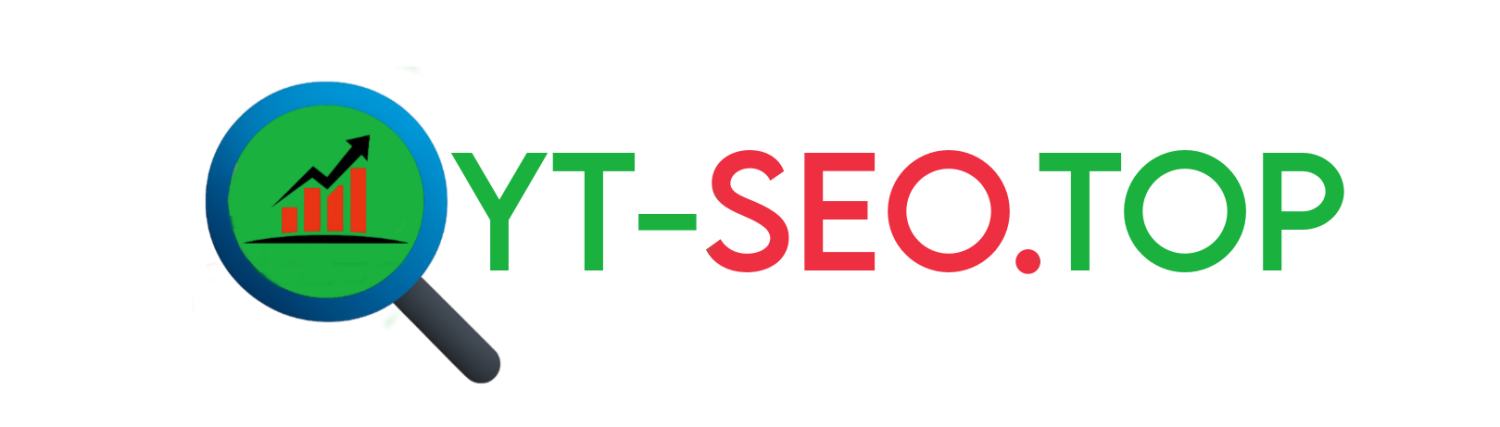

Pingback: ইউটিউবে ভিডিও চলছে না কেন